Автоматическая очистка чатов#
В Compass предусмотрена возможность регулярной автоматической очистки истории выбранных чатов.
Подготовка скрипта очистки состоит из трёх шагов:
Сбор ключей чатов.
Заполнение конфигурации.
Запуск.
Сбор ключей чатов#
Для сбора ключей чатов выдайте нужному пользователю права на управление ботами. Перейдите в раздел «Участники», откройте действия с нужным участником и выдайте право «Управление ботами» пользователю, от лица которого будут собираться ключи чатов для очистки.
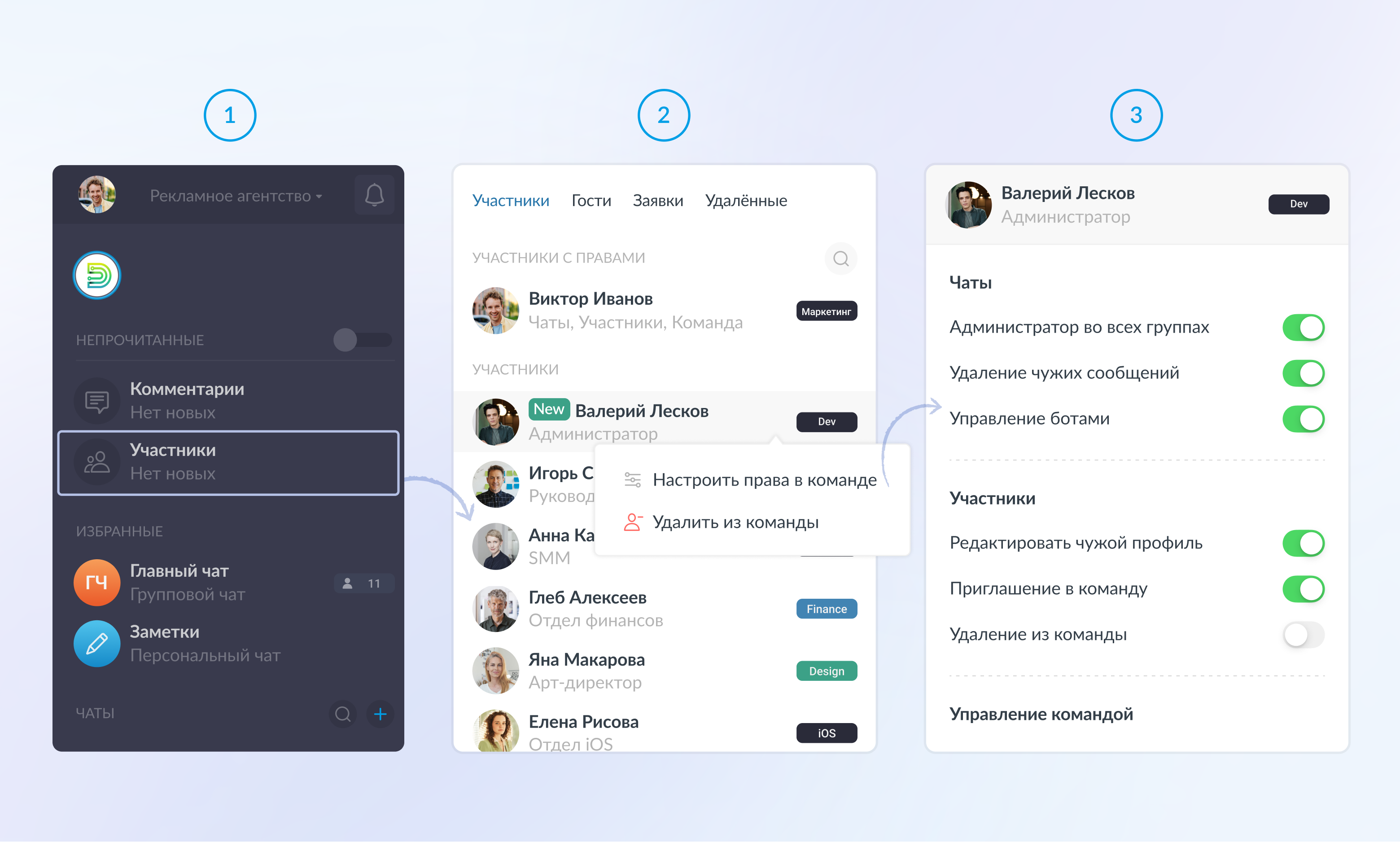
Сбор ключей личных чатов#
Чтобы собрать ключи для очистки личных чатов, откройте список участников команды. В нём потребуется поочередно открыть карточки пользователей, между которыми нужно будет очищать личный диалог. В каждой карточке потребуется скопировать User ID пользователя.
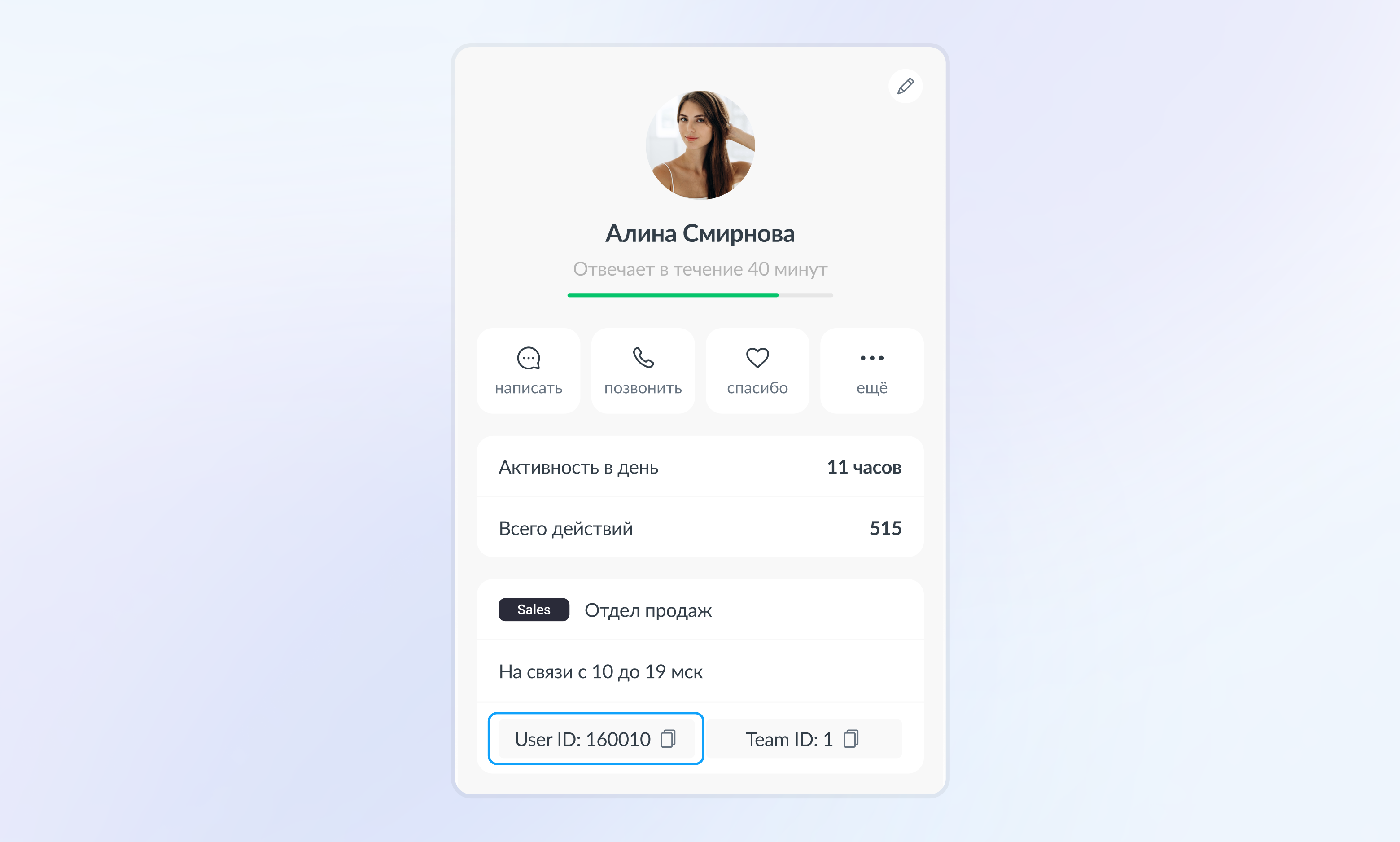
Из скопированных User ID пользователей следует сформировать ключи диалогов через двоеточие, в формате 160010:160015. В приведенном примере чат между пользователем с ID 160010 и пользователем с ID 160015 будет очищен при выполнении скрипта.
Сбор ключей групповых чатов#
Для сбора ключей групповых чатов перейдите в каждый из выбранных групповых чатов от лица пользователя с правом «Управление ботами» и нажмите кнопку «Боты в чате» в правом верхнем углу. Откроется окно, в котором можно скопировать ключ группового чата.

Заполнение конфигурации#
Перейдите в директорию установщика «onpremise-installer». Откройте файл по пути ниже через любой удобный редактор (vim, nano или любой другой).
Заполните файл данными ключей как на примере ниже. Перед фигурной скобкой укажите ID пространства для общения, к которому относятся выбранные чаты. Например, 1 или 2. ID пространства можно посмотреть в поле Team ID в карточке любого участника при наличии права «Управление ботами». Вы можете составить список ключей сразу для нескольких пространств, если это требуется.
Для каждого из пространств укажите нужные ключи диалогов. Ключи указываются в двойных кавычках, через запятую. История чатов с указанными ключами будет очищаться для всех участников при выполнении скрипта.
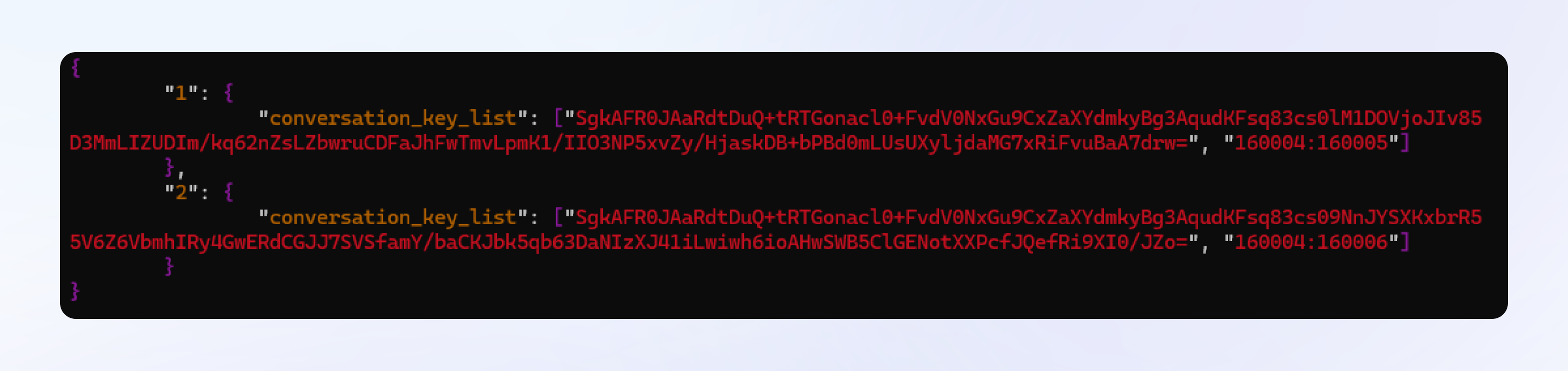
Запуск скрипта#
Для запуска скрипта выполните команду:
Следуйте инструкции в терминале для настройки времени очистки чатов.
В случае необходимости замены, добавления или удаления чатов из списка очистки внесите изменения в файл conversation_key_list.json и запустите скрипт очистки повторно, чтобы изменения вступили в силу.
Предупреждение
В случае если на ваших серверах настроена отказоустойчивость, то команду для запуска скрипта clear_conversations.py необходимо также выполнить на резервных серверах.
Напишите нам в пространстве поддержки On-premise, Telegram или на почту support@getcompass.ru, чтобы получить индивидуальную демонстрацию функционала и помощь по вопросам интеграции мессенджера в вашей компании.